
Slackis una de las plataformas de colaboración más populares del mundo que reúne toda su comunicación. Las conversaciones en Slack se organizan en canales. Puede crear canales para sus equipos, proyectos, temas o cualquier otro propósito. Puede buscar en todo lo que se ha publicado en los canales o en sus mensajes. Slack también te permite hablar con tus compañeros de equipo a través de llamadas de audio o video y compartir documentos, imágenes, videos y otros archivos.
Esta guía muestra dos formas de instalar Slack en Ubuntu 20.04. Slack se puede instalar como un paquete instantáneo a través de la tienda Snapcraft o como un paquete deb desde los repositorios de Slack. No se recomienda instalar los paquetes Deb y Snap en el mismo sistema.
Instalación de Slack como un paquete Snap n.°
Microsoft distribuye y mantiene el paquete Slack snap.
Las instantáneas son paquetes de software independientes que incluyen todas las dependencias binarias necesarias para ejecutar la aplicación. Los paquetes Snap son fáciles de actualizar y seguros. A diferencia de los paquetes deb estándar, las instantáneas tienen una huella de disco más grande y un tiempo de inicio de aplicación más prolongado.
Los paquetes Snap se pueden instalar desde la línea de comandos o a través de la aplicación de software de Ubuntu.
Para instalar Slack Snap, abre tu terminal (Ctrl+Alt+T ) y ejecute el siguiente comando:
sudo snap install slack --classicEso es todo. Slack se instaló en su escritorio Ubuntu y puede comenzar a usarlo. Cada vez que se lanza una nueva versión, el paquete instantáneo de Slack se actualizará automáticamente en segundo plano.
Si no se siente cómodo con la línea de comandos, abra Ubuntu Software, busque "Slack" e instale la aplicación.
Instalación de Slack como paquete Deb n.°
Visite la página de descarga de Slack para Linux y descargue el último .deb de Slack paquete.
Una vez que se complete la descarga, haga doble clic en el archivo y se abrirá el Centro de software de Ubuntu. Para iniciar la instalación, haga clic en el botón "Instalar". Es posible que se le solicite que ingrese su contraseña de usuario.
Durante el proceso de instalación, el repositorio oficial de Skype se agregará a su sistema. Cuando se lanza una nueva versión, puede actualizar el paquete de Skype a través de su herramienta de actualización de software estándar de escritorio.
Inicio de Slack #
En la barra de búsqueda de actividades, escriba "Slack" y haga clic en el icono para iniciar la aplicación. También puede iniciar Slack desde la línea de comando escribiendo slack .
Cuando se inicia Slack por primera vez, aparecerá una ventana como la siguiente:
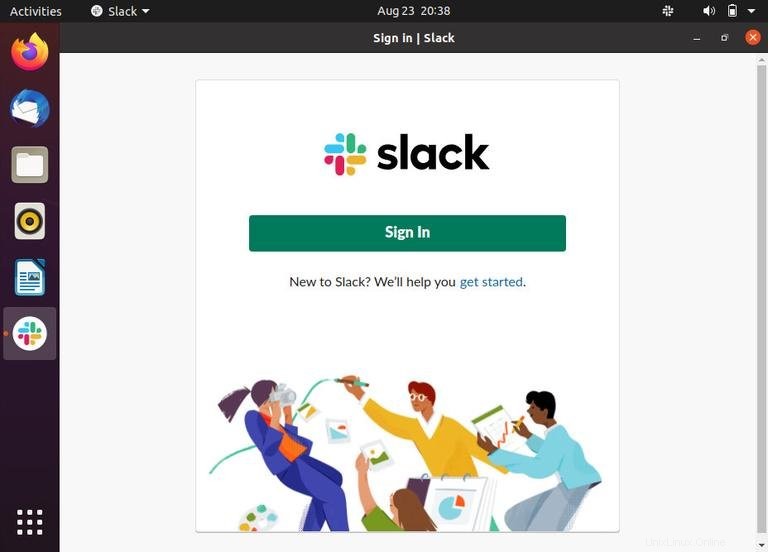
Desde aquí, puede iniciar sesión en un espacio de trabajo del que ya es miembro o crear un nuevo espacio de trabajo y comenzar a colaborar con sus amigos y colegas.